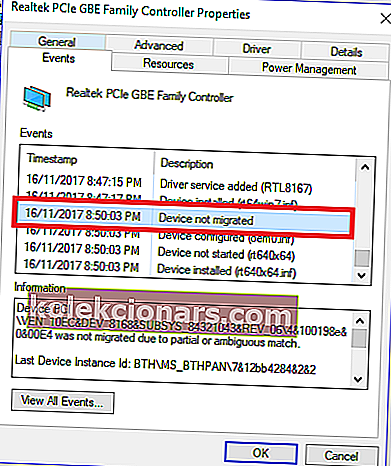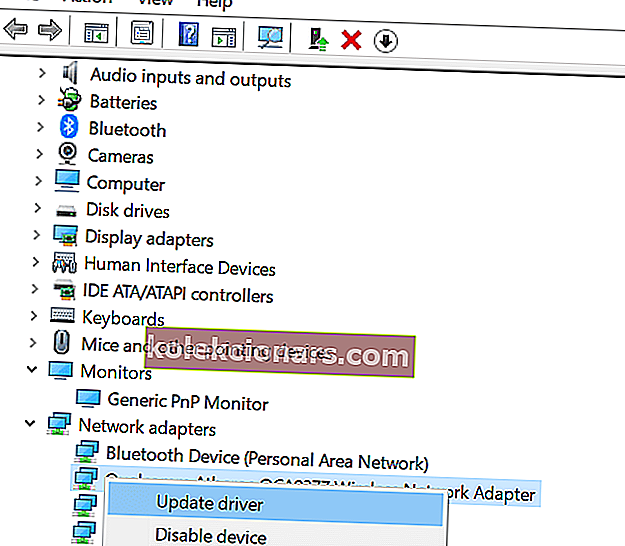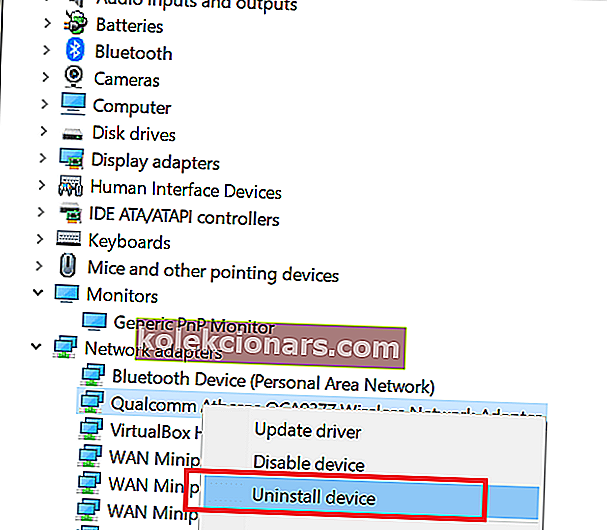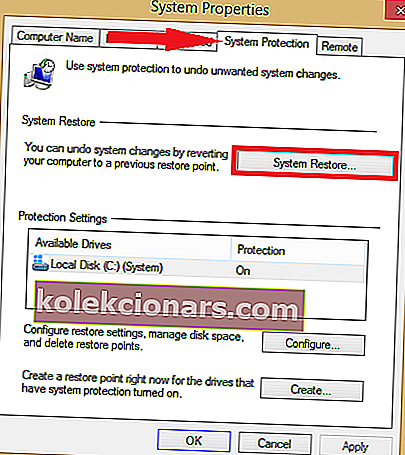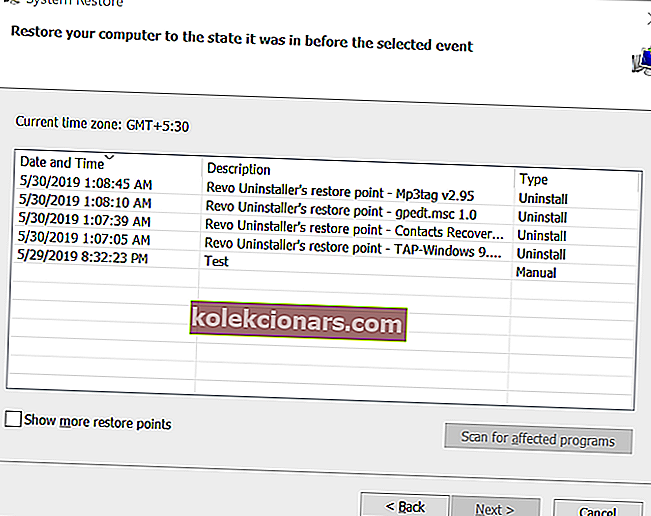Сви знамо да исправке за Виндовс 10 могу створити проблеме након инсталације. Једна од таквих грешака није мигрирање због делимичног или двосмисленог подударања .
Кад год се то догоди, показаће вам тачно који уређај узрокује грешку. Порука о грешци изгледа отприлике овако:
Уређај ПЦИВЕН_10ЕЦ & ДЕВ_8168 & СУБСИС_84321043 & РЕВ_064 & 100198е & 0 & 00Е4 није мигриран због делимичног или двосмисленог подударања.
До проблема долази због тога што Виндовс ОС није успео да идентификује уређај повезан са рачунаром. Корисници су пријавили да се ова грешка догодила након инсталирања исправки за Виндовс на званичном форуму.
Након инсталираног кумулативног ажурирања 2017-11 за Виндовс 10 верзије 1709 за системе засноване на к64 (КБ4048955), приказује се уређај који није мигриран.
Поправите ово пратећи кораке у наставку.
Исправите да уређај није мигриран због делимичне или двосмислене грешке у подударању
1. Ажурирајте управљачки програм
- Да бисте пронашли грешку, једноставно копирајте и налепите код уређаја (у горњој грешци је код уређаја ПЦИВЕН_10ЕЦ & ДЕВ_8168 & СУБСИС_84321043 & РЕВ_064 & 100198е & 0 & 00Е4) у Гоогле-у и проверите којем хардверском уређају припада. Забележите име уређаја и наставите са следећим корацима.
- Притисните Виндовс тастер + Р да бисте отворили Рун.
- Откуцајте девмгмт.мсц и притисните ОК да бисте отворили Девице Манагер.
- У управитељу уређаја пронађите уређај. Кликните десним тастером миша на уређај и одаберите Својства.
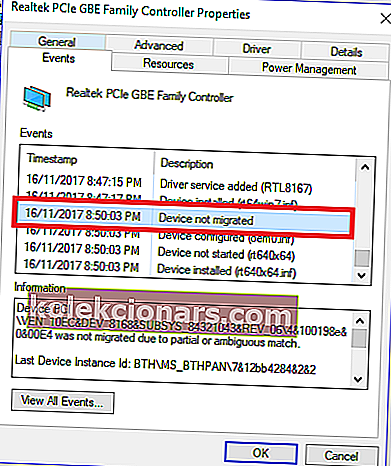
- Идите на картицу Догађаји и проверите да ли има поруку о уређају који није премештен.
Ручно инсталирајте управљачки програм
- Идите на званичну веб локацију уређаја који узрокује грешку. Преузмите најновију верзију доступног управљачког програма.
- Отворите Девице Манагер.
- Кликните десним тастером миша на уређај и изаберите Упдате Дривер.
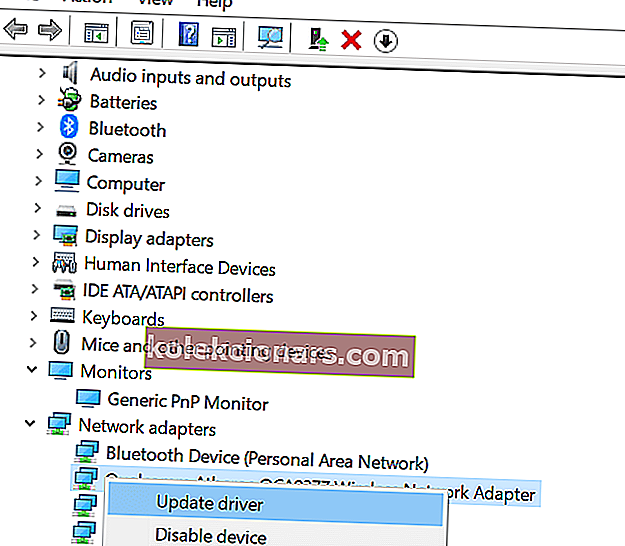
- Изаберите опцију „ претражи мој софтвер за управљачки програм“ .
- Кликните на дугме Прегледај и дођите до локације на којој је сачуван недавно преузети управљачки програм. Изаберите управљачки програм и кликните ОК> Нект .
- Сачекајте да се инсталира управљачки програм и поново покрените систем.
Деинсталирајте и поново инсталирајте
- У Девице Манагер -у кликните десним тастером миша на уређај и одаберите Унинсталл Девице.
- Кликните Да да бисте потврдили радњу.
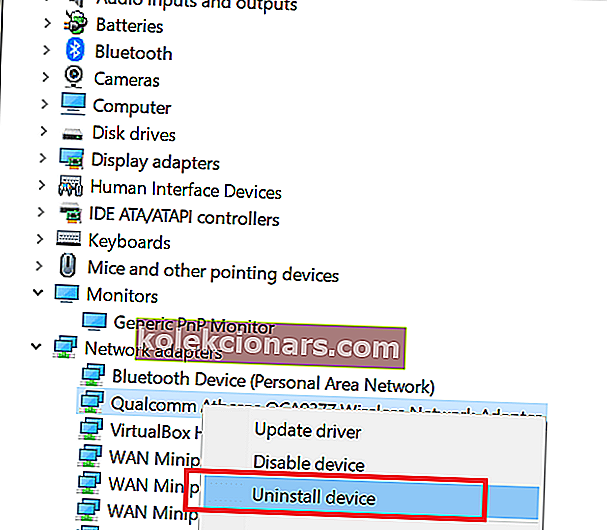
- Виндовс ће аутоматски поново инсталирати управљачки програм чим поново покренете рачунар.
Да ли сте знали да можете да избегнете проблеме са уређајем након ажурирања у неколико једноставних корака? Сазнајте о томе овде.
2. Користите тачку враћања
- Унесите тачку враћања у траку за претрагу.
- У резултатима претраге кликните на опцију Створи тачку враћања .
- Затим кликните на дугме Обнављање система .
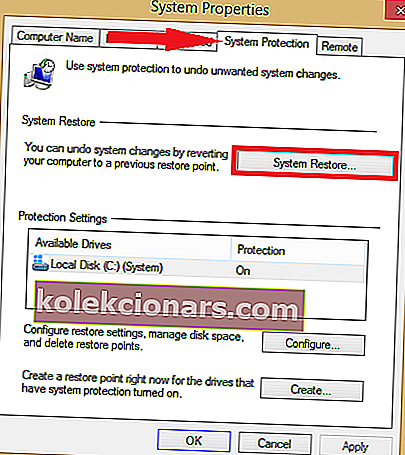
- Кликните на Нект.
- Изаберите једну од тачака враћања и кликните Даље. Обавезно одаберите тачку враћања која је креирана пре инсталирања исправке.
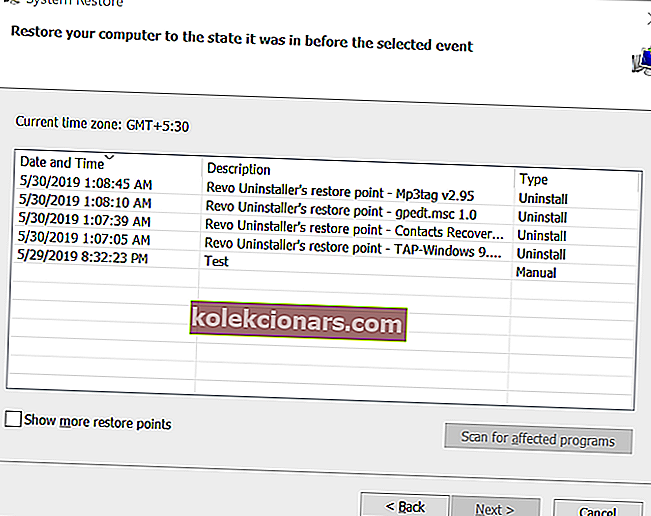
- Кликните на дугме Заврши .
- Сачекајте да тачка враћања заврши поступак и вратите рачунар у стање у којем је радио без икаквих проблема.
ПОВЕЗАНЕ ПРИЧЕ КОЈЕ СЕ ВАМ МОГУ СВИЂАТИ:
- Рачунар не препознаје џојстик [4 ПОПРАВКА КОЈИ СТВАРНО РАДЕ]
- Дошло је до проблема при потврђивању идентитета власништва над овим производом [ИСПРАВЉЕНО]
- ПОПРАВАК: АМД управљачки програми онемогућени након ажурирања оперативног система Виндовс 10